在Win10系统中有一个关于“针对开发人员”的设置,有用户发现设置里面的相关开关按钮显示灰色,都无法点击进行设置。如果遇到这样的问题应该怎么解决呢?如果需要进行“针对开发人员”设置的朋友可以参考以下方法。
1、点击右下角的“操作中心”——“所有设置”;
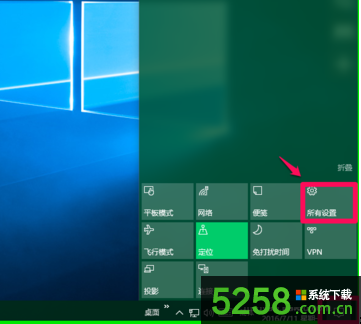
2、点击进入“系统”;
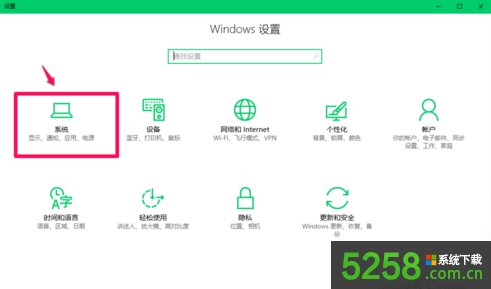
3、点击左侧的“应用和功能”,然后在右侧点击“管理可选功能”;
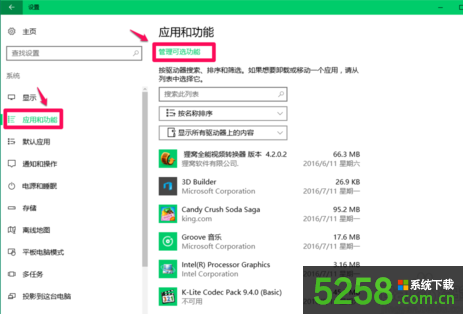
4、点击添加功能;
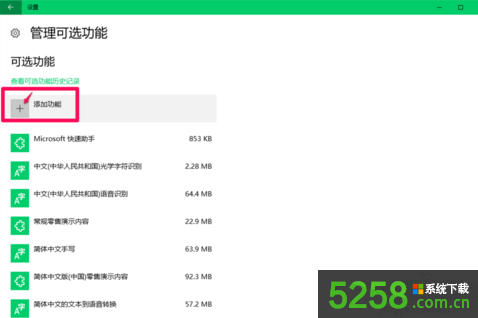
5、在可选功能下选择“Windows开发人员模式”,点击“安装”;
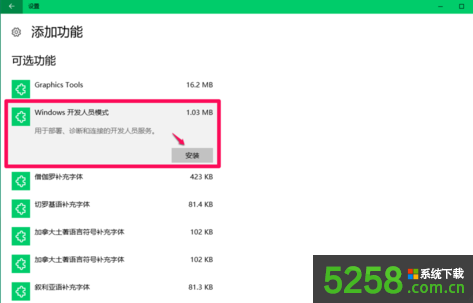
6、重启电脑,更新之后右击开始菜单,选择打开“命令提示符(管理员)”;
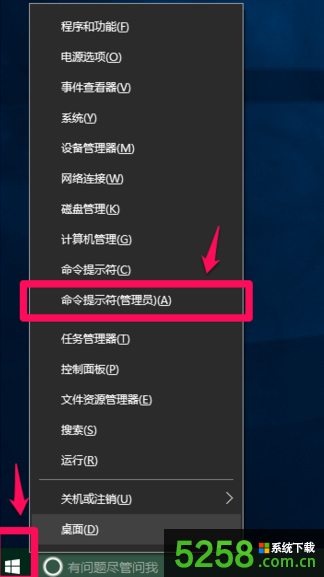
7、输入sc config debugregsvc start=auto,并按回车键执行;
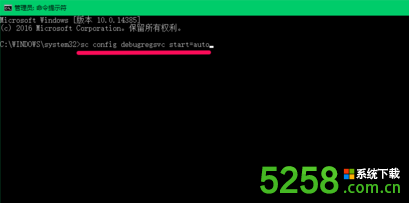
8、执行之后会显示成功提示,退出管理员命令提示符窗口;
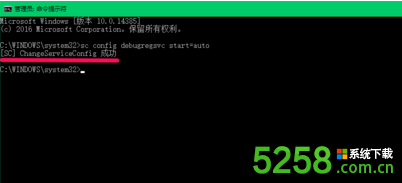
9、进入“针对开发人员”设置页面,选择“开发人员模式”,虽然显示“开发人员模式程序包无法安装,错误代码0x80004005”(系统问题,至今没有得到解决),不过下方的相关开关已经可以点击设置了;
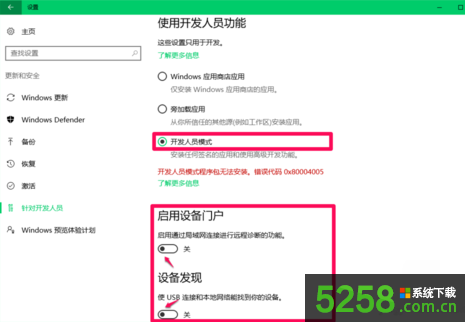
10、点击打开“启用通过局域网连接进行远程诊断的功能”的开关按纽,在用户名栏输入微软用户名,在密码栏输入开机登录密码(非PIN密码),再点击“应用”按钮;

11、然后会弹出确认更改的对话框,点击是(实际是原来的用户名和密码);
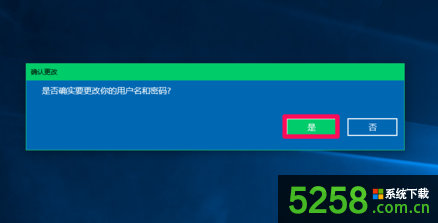
12、返回设置,在设备发现下,点击打开“使USB连接和本地网络能找到你的设备”的开关,再点击“配对”按钮;
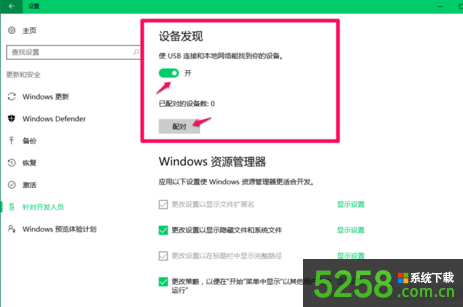
13、接着会显示设备配对代码,如果提示设备配对不成功,可能也是系统的问题。
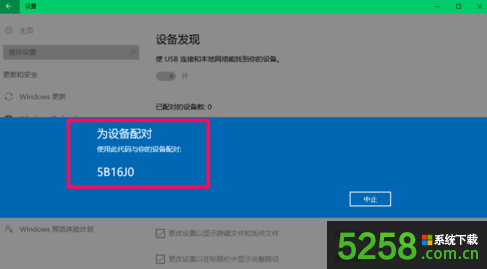
如果在Win10系统中发现“针对开发人员”设置显示灰色无法点击,那么可以按照以上方法步骤进行解决。